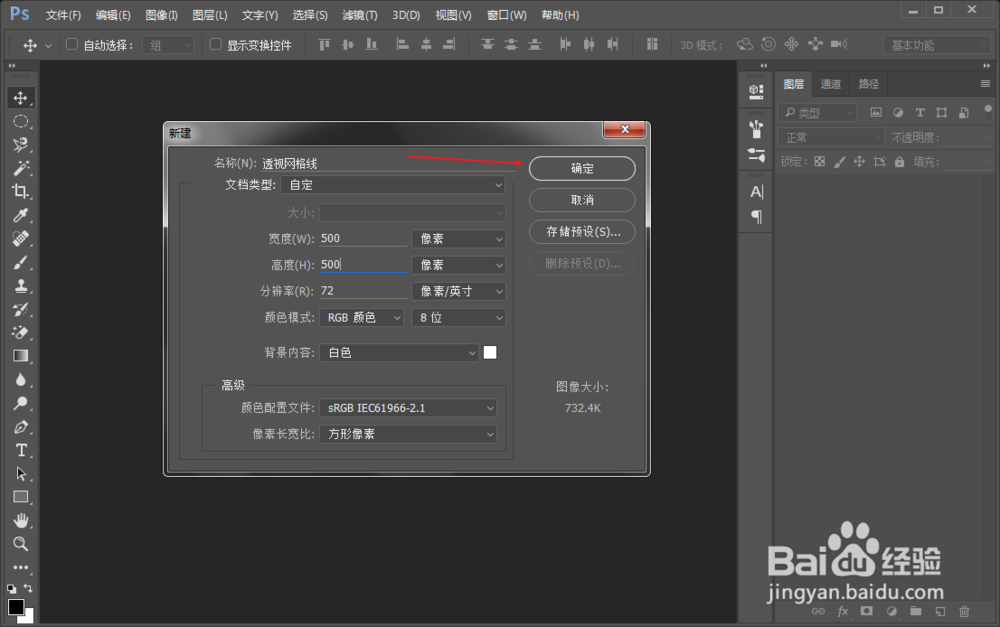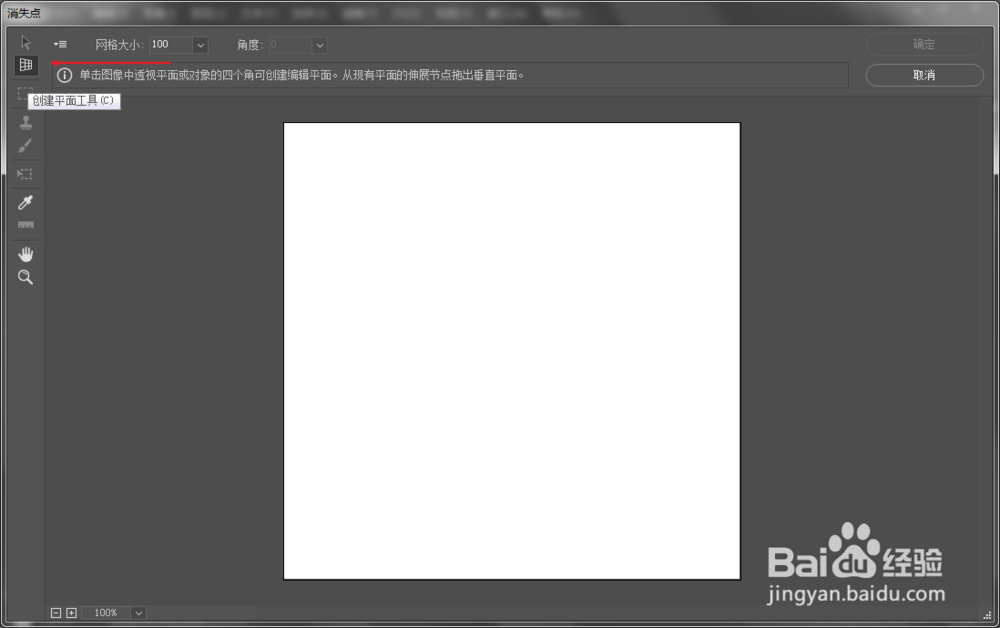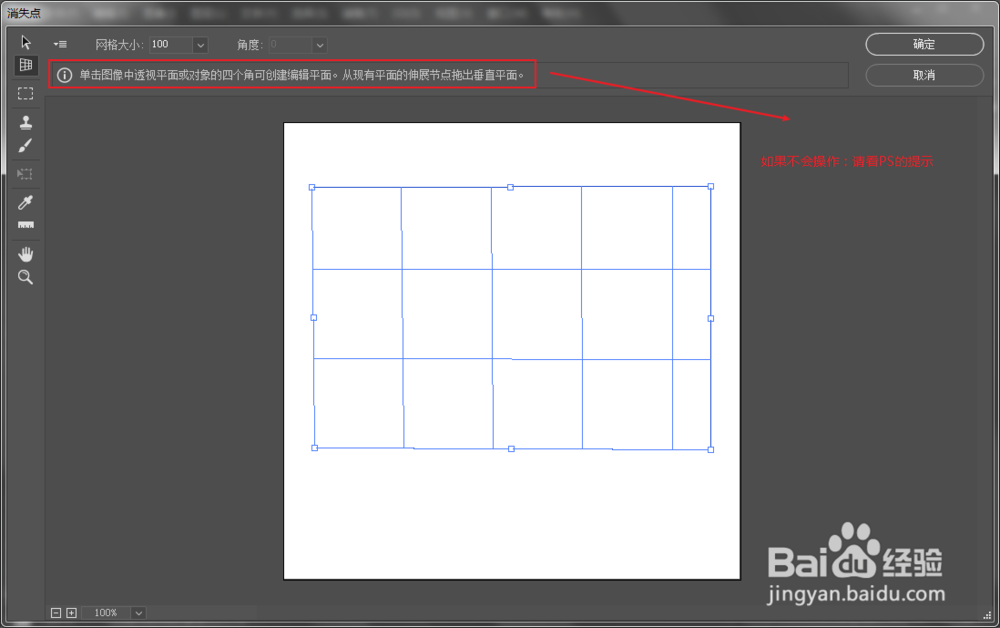如何快速在PS里建立透视网格线
1、打开PS后,点击文件,选择“新建”
2、填写参数(可根据自己的需求进行设置),创建一个空白文档
3、在图层面板点击“创建新图层
4、点击菜单栏中的滤镜选择”消失点“
5、点击:创建平面工具
6、用鼠标在文档空白处创建编辑平面(如果你不太熟悉操作方法请注意看PS的操作提示,如图所示)
7、点击并按拖移”小方格“(如图所示)来调整透视网格线
8、调整好后,点击下拉菜单选择”渲染网格至Photoshop“
9、点击确定
10、透视网格线制作完毕,保存文件即可
声明:本网站引用、摘录或转载内容仅供网站访问者交流或参考,不代表本站立场,如存在版权或非法内容,请联系站长删除,联系邮箱:site.kefu@qq.com。
阅读量:83
阅读量:73
阅读量:27
阅读量:86
阅读量:67